Betriebssystem Images¶
- Beschreibung
- Verfügbare Microsoft Windows Images
- Verfügbare Linux Images
- Verfügbare FreeBSD Images
- Verfügbare vRouter Images
- Andere Images
In diesem Abschnitt werden die Betriebssystem-Images beschrieben, mit denen Benutzer bootfähige Datenträger für zukünftige Instanzen erstellen können. Er enthält Beschreibungen der normalen Images und der speziellen Images, die unterstützt werden von «cloud-init».
Beschreibung¶
Informationen über die bereitgestellten Betriebssystem-Images für die Erstellung von Instanzen
Der Prozess der Erstellung einer Instanz beginnt mit der Auswahl des Betriebssystem-Images, auf dem der virtuelle Datenträger laufen soll. Nach einer Analyse der Anfragen unserer Kunden und der aktuellen Trends haben wir die beliebtesten Distributionen identifiziert und diese für die Verwendung durch SIM-Cloud-Nutzer optimiert.
Die Verwendung solcher Images ermöglicht eine beschleunigte Bereitstellung von Instanzen dank der Vorkonfiguration mit Hilfe der Cloud-Init-Skripte, und die Verwendung von Authentifizierungsschlüsseln verbessert die Sicherheit bei der Arbeit mit der Instanz. Die spezialisierten Cloud-init-Skripte ermöglichen es, das Betriebssystem der Instanz beim ersten Start für den Betrieb vorzubereiten und tragen gleichzeitig dazu bei, die Funktionsweise des Betriebssystems für den weiteren Einsatz von Konfigurationsmanagementsystemen - Ansible, Puppet, Chef usw. - automatisch zu aktualisieren. Die cloud-init-Skripte werden für die Erstkonfiguration des Linux-Betriebssystems verwendet: zum Verknüpfen des erforderlichen Repositorys, zum Einrichten der erforderlichen Pakete, zum Anlegen von Benutzern und zum Konfigurieren von Netzwerkeinstellungen. Ausführlichere Informationen zu den Funktionen und Möglichkeiten von cloud-init finden Sie unter diesem Link. Diese Images enthalten die Tags [cloud-init, OS] in ihren Eigenschaften. Bei der Erstellung einer Instanz auf der Grundlage von Images dieses Typs muss unbedingt ein Schlüsselpaar für die spätere Authentifizierung angegeben werden; wird kein Schlüssel angegeben, ist es nicht möglich, die Authentifizierung per Passcode abzuschließen (in diesem Fall muss der Datenträger mit einem Standard-Image neu erstellt oder bei einer erneuten Erstellung ein Schlüssel zugewiesen werden; alternativ besteht die Möglichkeit, den Passcode mit Standardmethoden des Linux-Betriebssystems zurückzusetzen).
Die Verwendung eines Schlüsselpaars für die Verknüpfung mit Instanzen, die auf der Grundlage von Cloud-Images bereitgestellt werden, ist in unserer Dokumentation beschrieben: Verwendung eines Schlüsselpaars (SSH-Key) für Instanzen aus Cloud-Images
Bei der Entwicklung von Images folgen unsere SIM-Networks Experten zwei Grundsätzen:
- Vertrauenswürdige Quelle: Wir verwenden ausschließlich stabile Versionen eines Betriebssystems; wir stellen sicher, dass wir die Datei mit einer Prüfsumme versehen, um ihre Integrität zu bestätigen;
- Minimale Änderungen: Die Anzahl der Änderungen ist wirklich minimal; diese Änderungen werden alle mit dem Ziel vorgenommen, entweder Platz zu sparen und dadurch die Betriebsstabilität zu erhöhen, oder wichtige Funktionen hinzuzufügen.
Nachfolgend finden Sie detaillierte Informationen darüber, welche Änderungen am Betriebssystem während der Optimierung für die Verwendung mit SIM-Cloud vorgenommen wurden.
Netzwerkeinstellungen und Datenträgerformat:
Für alle Betriebssysteme werden der Instanz DHCP-Netzwerkeinstellungen zugewiesen.
Datenträgerformat:
Bemerkung
Nach der Erstellung eines Datenträgers, dessen Volumen das Mindestvolumen des Images übersteigt, muss eine Datenträgererweiterung mit den Ressourcen des Betriebssystems durchgeführt werden, auf dessen Grundlage der Datenträger erstellt wurde. Beispiele für die Erweiterung von Datenträgern können Sie in unseren Fachartikeln nachlesen:
Microsoft Windows¶

Die Installation erfolgt aus dem offiziellen MSDN-Image. Es wurde ein Evaluierungsschlüssel verwendet, der aus einer offiziellen MS-Quelle stammt. Von unseren Experten vorgenommene Änderungen:
- Installation einer stabilen Version der VirtIO-Treiber (auf einem Laufwerksadapter und einem Netzwerk-Interface-Controller);
- Installation des QEMU Guest Agents;
- Integration der Funktion für die Remote-Desktop-Verbindung;
- Integration der Interface Sprachen: EN, RUS, DE.
Es wurden keine weiteren Änderungen vorgenommen.
Nach dem ersten Start der Instanz unter dem Betriebssystem Windows muss der Installationsprozess für das Betriebssystem abgeschlossen werden:
- Wählen Sie die gewünschte Interface-Sprache (EN, RUS, DE).
- Erstellen Sie den gewünschten Betriebssystem-Benutzer.
- Legen Sie den Passcode für einen neuen Benutzer fest.
- Fügen Sie das erforderliche Layout für die ausgewählte Sprache hinzu und vervollständigen Sie zusätzliche Voreinstellungen.
Sie können auf die Instanz zugreifen, um die Einrichtung über die SIM-Cloud-Webinterface-Konsole abzuschließen:
- Wählen Sie auf der Registerkarte „Projekte“ die Option „Instanzen“.
- Wählen Sie in der Spalte „Action“ die Dropdown-Liste für die Instanz und klicken Sie auf Konsole. Daraufhin öffnet sich ein neues Fenster.
- Dieses neue Fenster ermöglicht den Zugriff auf die Instanzkonsole, in der die Betriebssysteminstallation abgeschlossen werden muss.
Bemerkung
Alle für die Installation vorbereiteten Windows-Betriebssystem-Images werden standardmäßig ohne vorinstallierte kommerzielle Lizenzen angeboten. Bei der Vorbereitung der Images wird eine temporäre offizielle Evaluierungslizenz verwendet. Bevor Sie das System aktivieren können, muss es für die Lizenzierung vorbereitet werden. Mehr über die Vorbereitung des Windows Server Betriebssystems und die Aktivierung des Windows Betriebssystems erfahren Sie in unserem Artikel. Die Lizenzierung der verwendeten Software liegt in der alleinigen Verantwortung des Kunden.
Verfügbare Microsoft Windows Images
| Microsoft Windows |
| Windows_2022_StandardEval_EN-DE-RU |
| Windows_2019_StandardEval_EN-DE-RU_1809 |
| Windows_2019_DatacenterEval_EN-DE-RU_1809 |
| Windows_2016_StandardEval_EN-DE-RU_1705 |
| Windows_2016_DatacenterEval_EN-DE-RU_1705 |
| Windows_2012R2_DatacenterEval_EN-DE-RU_9600 |
| Windows_2012R2_StandardEval_EN-DE-RU_9600 |
| Windows_2008R2_ServerDatacenter_EN-DE-RUS_7601 |
| Windows_2008R2_ServerStandard_EN-DE-RUS_7601 |
| Windows_10_EnterpriseLTSC_Eval_EN-DE-RU_1809 |
Linux¶
Verfügbare Linux Images
| Linux | Cloud Images | Default user |
| CentOS-6-x86_64-GenericCloud-1907 | Yes | centos |
| CentOS-7-x86_64-GenericCloud-2003 | Yes | centos |
| CentOS-8-GenericCloud-8.2 | Yes | centos |
| GNU Linux Centos 7.4 [EN] | No | |
| debian-8-openstack-amd64 | Yes | debian |
| debian-9.13.3-20200910-openstack-amd64 | Yes | debian |
| debian-10.5.1-20200830-openstack-amd64 | Yes | debian |
| debian-12-genericcloud-amd64 | Yes | debian |
| GNU Linux Debian 8.10 [EN] | No | |
| GNU Linux Debian 9.3 [EN] | No | |
| GNU Linux Ubuntu Server 16.04 [EN] | No | |
| Xenial-server-cloudimg-amd64 (Ubuntu server 16.04 LTS) | Yes | ubuntu |
| Bionic-server-cloudimg-amd64 (Ubuntu server 18.04 LTS) | Yes | ubuntu |
| Focal-server-cloudimg-amd64 (Ubuntu Server 20.04 LTS) | Yes | ubuntu |
| Jammy-server-cloudimg-amd64 (Ubuntu Server 22.04 LTS) | Yes | ubuntu |
| Fedora-Cloud-Base-32-1.6.x86_64 | Yes | fedora |
| openSUSE-Leap-15.2-OpenStack.x86_64-Build8.25 | Yes | opensuse |
| Red Hat Enterprise 7.6(Maipo) cloudimg amd64 | Yes | cloud-user |
Centos
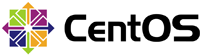
Centos 7 Image
Centos – wird von GNU/Linux von der Firma Red Hat vertrieben und basiert auf der kommerziellen Plattform Red Hat Enterprise Linux. Es hat eine Support-Laufzeit von 10 Jahren und wird als Server-Betriebssystem verwendet.
Eine neue, stabile „Minimal“-Version ist installiert, die von centos.org heruntergeladen wurde. Von unseren Experten vorgenommene Änderungen:
- EPEL Repository verbunden;
- Pakete aus dem Standard-Repository wurden aktualisiert;
- zusätzliche Pakete wurden installiert: htop, iftop, iotop, nano, net-tools, psmisc, wget;
- QEMU Guest Agent wurde installiert;
- alter 3.10.0-514 Kern wurde entfernt;
- obligatorisches Zurücksetzen des Passwortes für den ‘Root’ Nutzer beim ersten Start wurde eingeführt.
Es wurden keine weiteren Änderungen vorgenommen.
CentOS 6 Image
Eine neue, stabile „Minimal“-Version ist installiert, die von centos.org heruntergeladen wurde. Von unseren Experten vorgenommene Änderungen:
- EPEL Repository verbunden;
- Pakete aus dem Standard-Repository wurden aktualisiert;
- zusätzliche Pakete wurden installiert: htop, iftop, iotop, lsof, nano, wget;
- QEMU Guest Agent wurde installiert;
- alter 2.6.32-696 Kern wurde entfernt;
- obligatorisches Zurücksetzen des Passwortes für den ‘Root’ Nutzer beim ersten Start wurde eingeführt.
Es wurden keine weiteren Änderungen vorgenommen.
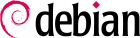
Debian 8 und Debian 9 Images
Debian – ist eine der am weitesten verbreiteten Distributionen von GNU/Linux. Es wird sowohl für Server als auch für Workstations verwendet.
Die SIM-Cloud-Image-Bibliothek enthält eine neue stabile Version von Debian, die von debian.org heruntergeladen werden kann. Von unseren Experten vorgenommene Änderungen:
- Pakete aus dem Standard-Repository wurden aktualisiert;
- zusätzliche Pakete wurden installiert: htop, iftop, iotop;
- QEMU Guest Agent wurde installiert;
- Möglichkeit der Verbindung über SSH für den ‘Root’ Benutzer wurde hinzugefügt;
- obligatorisches Zurücksetzen des Passwortes für den ‘Root’ Nutzer beim ersten Start wurde eingeführt.
Es wurden keine weiteren Änderungen vorgenommen.
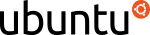
Ubuntu 16.04 Image
Ubuntu – ist eine sich aktiv entwickelnde GNU/Linux-Distribution, die auf Debian basiert. Sie nimmt den ersten Platz in der Liste der beliebtesten Linux-Distributionen für Webserver ein (nach Angaben von Canonical Ltd).
Eine neue stabile Version von Ubuntu Server 16.04 ist installiert, heruntergeladen von releases.ubuntu.com. Von unseren Experten vorgenommene Änderungen:
- Pakete aus dem Standard-Repository wurden aktualisiert;
- zusätzliche Pakete wurden installiert: htop, iftop, iotop;
- QEMU Guest Agent wurde installiert;
- alter 4.4.0-62 Kern wurde entfernt;
- Möglichkeit der Verbindung über SSH für den ‘Root’ Benutzer wurde hinzugefügt;
- obligatorisches Zurücksetzen des Passwortes für den ‘Root’ Nutzer beim ersten Start wurde eingeführt.
Es wurden keine weiteren Änderungen vorgenommen.
FreeBSD¶
Verfügbare FreeBSD Images
| FreeBSD |
| FreeBSD-11.1 |

FreeBSD Image
FreeBSD — ist ein freies Betriebssystem aus der UNIX-Familie. Es ist sehr stabil, verwaltet den Speicher effizient und wird als Server-Betriebssystem verwendet. Es wird häufig für den Aufbau von Intranet- und Internet-Netzwerken verwendet.
Eine neue, stabile „minimale“ Version ist installiert, die von freebsd.org heruntergeladen wurde. Von unseren Experten vorgenommene Änderungen:
- Pakete aus dem Standard-Repository wurden aktualisiert;
- Verbindung über SSH für den ‘Root’ Benutzer wurde hinzugefügt;
- obligatorisches Zurücksetzen des Passwortes für den ‘Root’ Nutzer beim ersten Start wurde eingeführt.
Es wurden keine weiteren Änderungen vorgenommen.
vRouter Virtuelle Router¶
Ein von OpenStack bereitgestellter Dienst. Die gesamte Verwaltung erfolgt über das SIM-Cloud-Dashboard. Die Lösung basiert auf Linux/iptables/strongSwan. Die Funktionalität ist einfach: NAT/VPN IPSec Site-to-Site/Firewall. Hervorragend geeignet für die Erfüllung grundlegender Aufgaben: Verbindung des internen Netzwerks mit dem Internet-Netzwerk und Aufbau einer sicheren VPN-Verbindung zum Remote-Netzwerk. Netzwerkkapazität: bis zu 1 Gbit/Sek., VPN-Kapazität: bis zu 600 Mbit/Sek.
Verfügbare vRouter Images
| vRouter | |
| chr-6.46.7 | Mikrotik |
| PfSense2.4.5 | |
| OpnSense20.7 | |
| Juniper vSRX 18.3R1.9 | |
| Juniper vSRX 17.3R2.10 | |
| junos-media-vsrx-x86-64-vmdisk-18.4R3.3 | |
| junos-media-vsrx-x86-64-vmdisk-20.2R1.10 | |
| FortiOS_v6.4.3 | |
| fortiosV6.2 | |
| kerioCAPP-9.2.9-3171 | |
| Kerio-control-appliance-9.3.5 | |
| Cisco_asav9.10.1 | |
| Cisco_asav9-14-1-30 | |

RouterOS ist ein auf Linux basierendes Netzwerkbetriebssystem. RouterOS ist für die Installation auf MikroTik RouterBoard-Routern konzipiert. Das System kann auch auf einem PC installiert werden. In diesem Fall wird es zu einem Router mit Firewall, VPN-Server/Client, QoS, Access Points und anderen Funktionen. Das System kann auch als Captive Portal für Systeme mit drahtlosem Zugang dienen.
Bemerkung
Das RouterOS-Betriebssystem bietet mehrere Lizensierungslevel, die jeweils spezifische Beschränkungen für die Geschwindigkeit der Netzwerkschnittstellen haben.
- Free (1 Mbit)
- P1 perpetual-1 (1 Gbit)
- P10 perpetual-10 (10 Gbit)
- P-Unlimited perpetual-unlimited (keine Einschränkungen)
Eine kostenlose 60-Tage-Testlizenz ist für alle Lizenzstufen erhältlich. Um eine kostenlose Lizenz oder eine andere Lizenz zu erhalten, registrieren Sie sich auf der MikroTik-Website: mikrotik.com.
Warnung
Die kostenlosen RouterOS-Lizenzen (Stufe: free) beschränken Sie auf eine Netzwerkgeschwindigkeit von 1Мbit/s.
Siehe auch
Ausführlichere Informationen über die Verwendung von RouterOS, die Einrichtung und das Lizenzierungsverfahren finden Sie in unserem Artikel.
Standard-Anmeldedaten für die RouterOS-Firewall:
- Username: : admin
- Password: [none] (lassen Sie das Passwortfeld leer).
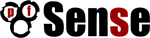
pfSense Image
Das Programm pfSense ist ein Software-Router/Netzwerk-Firewall, der für seine Zuverlässigkeit bekannt ist. Es basiert auf FreeBSD und ist open-source.
Eine neue, stabile Version ist installiert, die von pfsense.org heruntergeladen wurde. Von unseren Experten vorgenommene Änderungen:
- Pakete aus dem Standard-Repository wurden aktualisiert;
- obligatorisches Zurücksetzen des Passwortes für den ‘Root’ Nutzer beim ersten Start wurde eingeführt.
Es wurden keine weiteren Änderungen vorgenommen.
Standard-Anmeldedaten für die pfSense-Firewall:
- Username: admin
- Password: pfsense
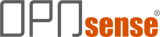
OPNsense Image
OPNsense – ist eine beliebte Distribution zur Erstellung von Netzwerk-Firewalls/Routern. Es hat seinen Ursprung in pfSense, hat sich aber seit 2014 als eigenständiges Produkt entwickelt. Auch hier handelt es sich um open-source Software.
Eine neue stabile Version ist in der SIM-Cloud-Image-Bibliothek installiert, die von opnsense.org heruntergeladen wurde. Von unseren Experten vorgenommene Änderungen:
- Pakete aus dem Standard-Repository wurden aktualisiert.
Es wurden keine weiteren Änderungen vorgenommen.
Standard-Anmeldedaten für die OPNsense-Firewall:
- Username: root
- Password: opnsense

Juniper vSRX Image
Wie die beiden vorherigen Lösungen erfordert auch diese eine separate virtuelle Maschine im Projekt des Kunden. Diese Lösung bietet einen äußerst umfassenden Funktionsumfang und Schutz der Netzinfrastruktur vor Sicherheitsverletzungen und verschiedenen anderen Angriffen. Sie kann entweder über die Weboberfläche oder über die Eingabeaufforderung des Routers verwaltet werden. Der Juniper vSRX bietet eine breite Palette von Lizenzen, die den Zugang zu verschiedenen Funktionen ermöglichen. Die Kosten für die Lösung umfassen die Kosten für die Ressourcen in der Cloud und für die Lizenz.
Standard-Anmeldedaten für die vSRX-Firewall:
- Username: root
- Password: (für die erste Autorisierung ist kein Passwort erforderlich.)

Cisco_ASAv Image
Cisco ASAv bietet die Funktionalität einer Netzwerk-Firewall, die Datensicherheit in der Cloud-Umgebung bietet. Cisco ASAv hat die Form einer virtuellen Maschine, die in SIM-Cloud ausgeführt werden kann. Cisco ASAv verwendet Cisco Smart Software Licensing.
Nähere Informationen zu den Möglichkeiten des Cisco ASAv Software-Routers finden Sie auf der Plattform des Herstellers: Cisco.
Bemerkung
Das Cisco_asav9-14-1-30-Image hat die technische Besonderheit, dass Sie bei der Erstellung einer Instanz KEINE Schnittstelle aus dem VPC-Netzwerk (172.16.0.0/20) hinzufügen dürfen, da dies den Router in eine Bootschleife bringt. Sie sollten ein beliebiges privates Netzwerk hinzufügen und dann, sobald die Instanz gestartet wurde, ein 172.16.х.х Netzwerk als zweite Schnittstelle über „Schnittstelle verbinden“ bzw. „Connect Interface“ hinzufügen.
Andere Images¶
Andere Images
| Andere Images |
| VMBitrix7.4-3-CentOS7.7-x86_64 |
| FreePBX_Distro_Asterisk-16 |
| SIM-V2V |

BitrixVM Image
BitrixVM — ist eine virtuelle Maschine, die für die Installation von Testversionen der 1C Bitrix-Produkte und auch für die Übertragung eigener, bereits abgeschlossener Projekte geeignet ist. Sie ist auf einer der empfohlenen Linux-Distributionen eingerichtet, im Speziellen auf Centos 7.
Bei der Installation wird ein von Bitrix erstelltes Skript verwendet, das auf der BitrixVM-Seite verfügbar ist. Die von unseren Experten vorgenommenen Änderungen sind minimal und betreffen nur die Linux-Distribution:
- Pakete aus dem Standard-Repository wurden aktualisiert;
- zusätzliche Pakete wurden installiert: htop, iftop, iotop, nano, psmisc, wget;
- QEMU Guest Agent wurde installiert;
- alter 3.10.0-514 Kern wurde entfernt;
- obligatorisches Zurücksetzen des Passwortes für den ‘Root’ Nutzer beim ersten Start wurde eingeführt.
Es wurden keine weiteren Änderungen vorgenommen.
Bemerkung
Wenn das von Ihnen benötigte Image nicht in der Liste vorhanden ist, können Sie den Kundensupport jederzeit kontaktieren und das Hinzufügen des gewünschten Images beantragen.